wps怎么输入平行四边形|wps输入平行四边的方法
时间:2017-03-08 来源:互联网 浏览量:
WPS表格是一款办公软件,该软件在表格制作和数据统计方面是非常强大的,我们在使用该软件制作文本时,常常需要输入一些特殊的符号和形状,下面我们就来看看wps怎么输入平行四边形。
wps输入平行四边的方法:
1、打开WPS表格这款软件,进入WPS表格的操作界面,如图所示:
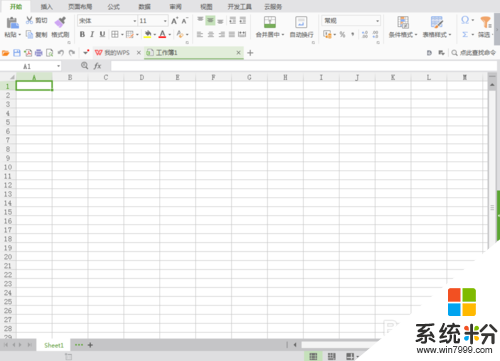
2、在该界面内找到插入选项,如图所示:
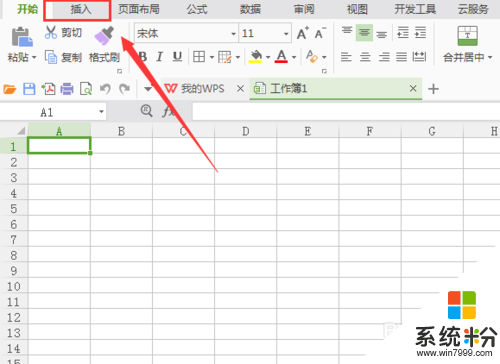
3、点击插入选项,在其工具区里找到形状选项,如图所示:
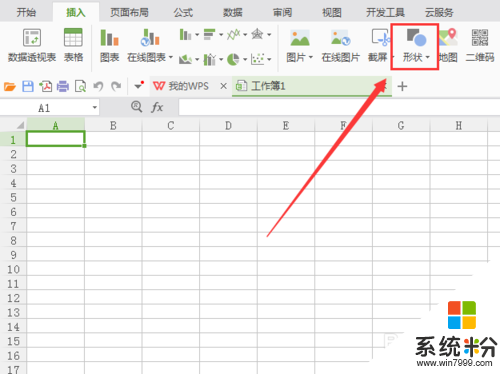
4、点击形状选项,在其子级菜单那里找到基本形状选项,如图所示:
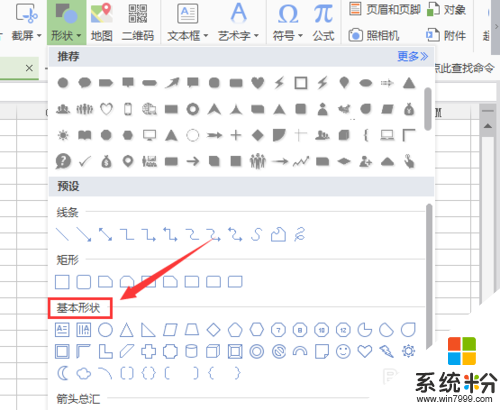
5、在基本形状选项里找到平行四边形选项,如图所示:
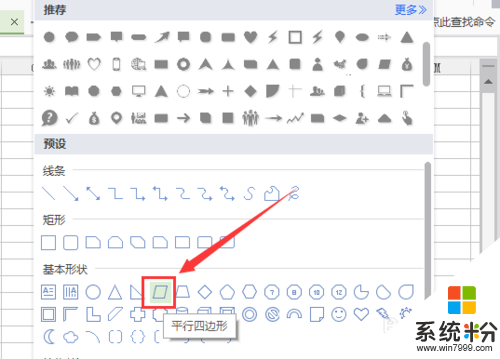
6、点击平行四边形选项,在编辑输入区里拖拽鼠标左键就画出来了该选项,如图所示:
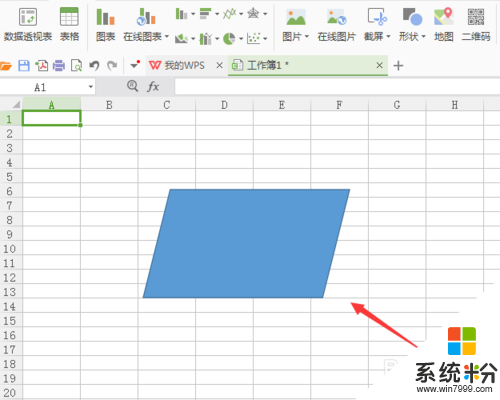
参考以上的方法大家就知道【wps怎么输入平行四边形】了,觉得教程有用的话,可以分享给身边有需要的小伙伴,或者有其他的ghost操作系统下载后使用的疑问,建议上系统粉查看解决的方法。
我要分享:
相关教程
- ·怎么在WPS中输入中文省略号 在WPS中输入中文省略号 的方法
- ·WPS怎么输入橙色发光字|WPS输入橙色发光字的方法
- ·电脑屏幕四周有黑边怎么解决? 电脑屏幕四周有黑边怎么处理?
- ·百川任务平台怎么输入弧线符号? 百川任务平台输入弧线符号的方法
- ·去除PDF文件四周的黑边的方法。如何去除PDF文件四周的黑边?
- ·如何切换qq五笔输入法中英文输入法 QQ五笔输入法怎样进行中英文切换方法步骤 输入法 QQ五笔输入法进行中英文切换怎么办
- ·戴尔笔记本怎么设置启动项 Dell电脑如何在Bios中设置启动项
- ·xls日期格式修改 Excel表格中日期格式修改教程
- ·苹果13电源键怎么设置关机 苹果13电源键关机步骤
- ·word表格内自动换行 Word文档表格单元格自动换行设置方法
电脑软件热门教程
- 1 电脑上声音驱动怎么装 电脑声卡驱动安装步骤
- 2 电脑开机键坏了怎么解决 电脑开机键坏了如何处理
- 3 Win8.1桌面IE图标不见了怎么恢复?
- 4怎样让手机桌面显示时间和天气 如何在手机屏幕上显示时间和天气
- 5笔记本选机 怎样挑选最适合自己的笔记本 笔记本选机 挑选最适合自己的笔记本的方法有哪些
- 6怎样将pdf完美转换成word 可编辑的Word文档的方法有哪些
- 7打印机电脑上找不到 电脑无法识别打印机怎么办
- 8怎样格式化电脑磁盘 格式化电脑磁盘的方法有哪些
- 9怎样快速恢复误删、格式化硬盘u盘内存卡等资料 快速恢复误删、格式化硬盘u盘内存卡等资料的方法有哪些
- 10Win10系统Snap分屏功能怎么使用?
